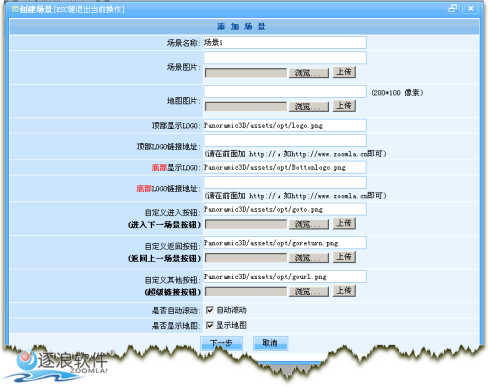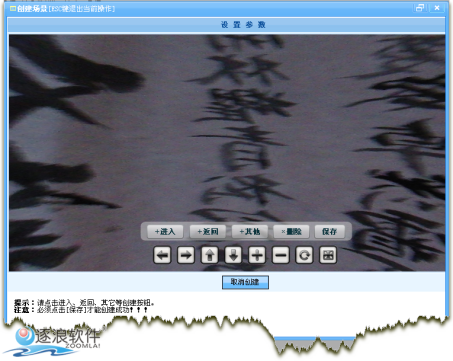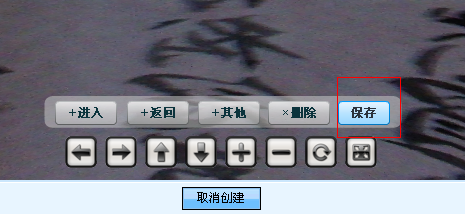Zoomla/添加全景
来自站长百科
模板:Zoomla导航 添加场景是重要的操作,在添加全景时,点击[添加场景]按钮,即出现添加界面。
场景名称会自动命名,在这里可以进行的操作包括:
| 科目 | 说明 |
|---|---|
| 场景名称 | 系统会自动创建,也可根据需要和喜好自定义。 |
| 场景图片 | 场景大图,应该是一个全景图。 |
| 地图图片 | 位地全景中右上角的地图图片,用户可以点此小图实现快速漫游全景。 |
| 顶部显示LOGO | 用于全景顶部的LOGO版权显示,比如显示景点名称和企业LOGO。 |
| 顶部LOGO链接地址 | 点击顶部LOGO进入的网址定义。 |
| 底部显示LOGO | 用于全景底部LOGO的版权显示,比如显示企业LOGO等信息。 |
| 底部LOGO链接地址 | 点击底部LOGO进入的网址定义。 |
| 自定义进入按钮 | 进入下一场景的按钮样式。 |
| 自定义返回按钮样式 | [返回]按钮的图片样式。 |
| 自定义其它按钮 | 其它按钮的样式。 |
| 是否自动滚动 | 决定场景是否会自动左右滚动。 |
| 是否显示地图 | 是否显示右上角地图定义。 |
用户在添加好了上述信息后,即可点击下一步按钮,进入保存全景的环节。
下图是保存全景的操作界面,系统提供了一个快速预览的工作台,用户需要请点击进入、返回、其它等创建按钮后,再点击[保存]才能创建成功创建。
一个全景展示,可以有多个场景,从而实现不同场景推进的功能。